Giải pháp khắc phục lỗi có mạng nhưng không thể truy cập một số trang web
Nội dung bài viết
Trong quá trình sử dụng máy tính, đặc biệt là khi kết nối Internet để truy cập các trang web, chúng ta thường gặp phải tình trạng không thể truy cập vào một số trang web ngẫu nhiên. Đây là lỗi phổ biến trên máy tính và có thể xảy ra liên tục trên nhiều trang web khác nhau. Trong bài viết này, Tripi sẽ hướng dẫn bạn cách khắc phục lỗi này một cách hiệu quả.
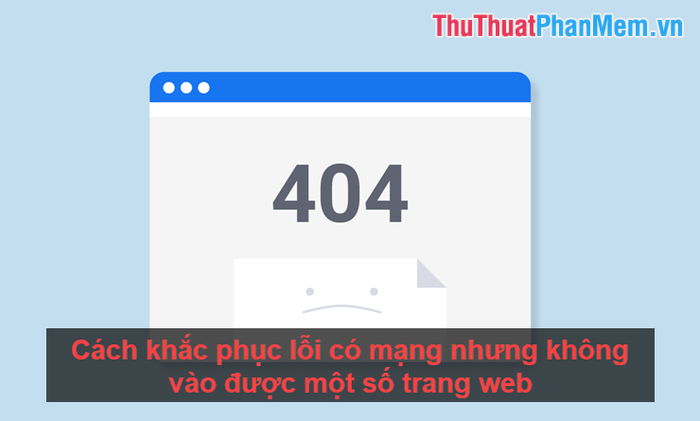
1. Khởi động lại Modem mạng
Đây là một trong những bước đầu tiên cần thực hiện khi gặp lỗi không truy cập được trang web. Trong quá trình sử dụng, Modem có thể gặp tình trạng quá tải hoặc quá nhiệt sau thời gian dài hoạt động, dẫn đến kết nối mạng không ổn định hoặc bị ngắt quãng. Giải pháp này mang lại hiệu quả lên đến 70% trong nhiều trường hợp khác nhau.

Cách thực hiện: Bạn hãy tắt Modem và chờ khoảng 10 phút trước khi khởi động lại. Nếu không biết cách tắt/bật Modem, bạn có thể rút nguồn điện và cắm lại sau một khoảng thời gian ngắn.
2. Kiểm tra và điều chỉnh ngày giờ trên máy tính
Để truy cập mạng thành công, các nhà cung cấp dịch vụ yêu cầu người dùng sử dụng thời gian thực tế trên máy tính. Vấn đề này thường xảy ra khi máy tính hết PIN CMOS, dẫn đến việc không thể lưu trữ dữ liệu trong Bios. Trước tiên, hãy thay thế PIN CMOS nếu nó đã hết.
Bên cạnh đó, bạn có thể điều chỉnh ngày giờ trên máy tính theo hướng dẫn sau:
Bước 1: Nhấp chuột phải vào phần hiển thị ngày và giờ trên máy tính, sau đó chọn Điều chỉnh ngày/giờ (Adjust date/time).
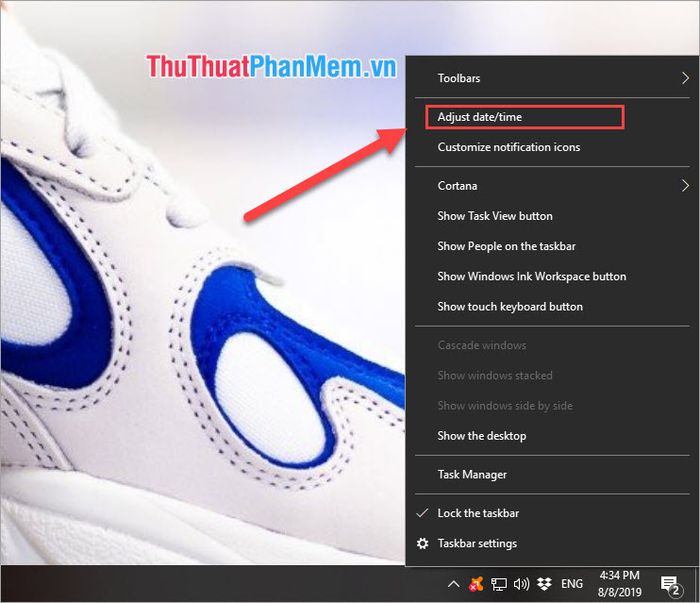
Bước 2: Tại mục Múi giờ (Time Zone), hãy chọn UTC +7 Bangkok, Hanoi, Jakarta vì đây là múi giờ chuẩn dành cho Việt Nam.
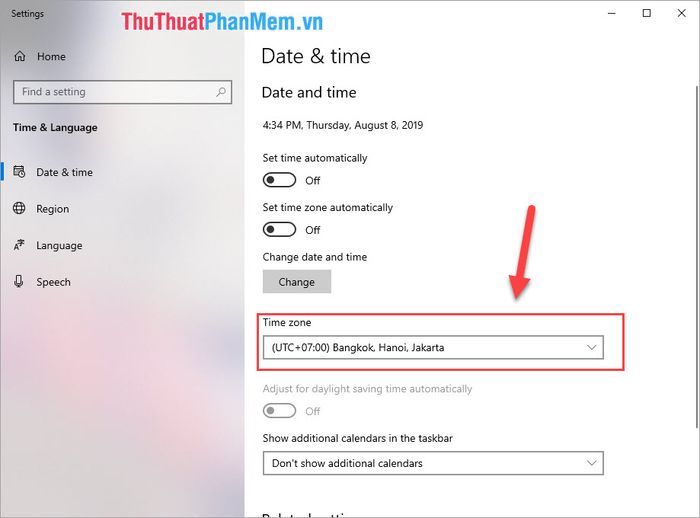
Bước 3: Sau khi chọn đúng múi giờ, kích hoạt tùy chọn Đặt giờ tự động (Set time automatically) để hệ thống tự động cập nhật ngày và giờ chính xác cho thiết bị của bạn.
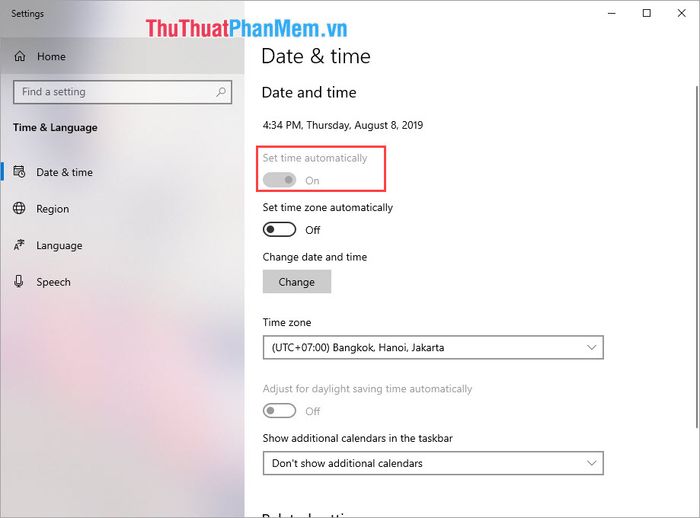
Bước 4: Bật tính năng Đặt múi giờ tự động (Set time zone automatically) để hệ thống tự động chọn múi giờ phù hợp dựa trên vị trí địa lý của bạn.
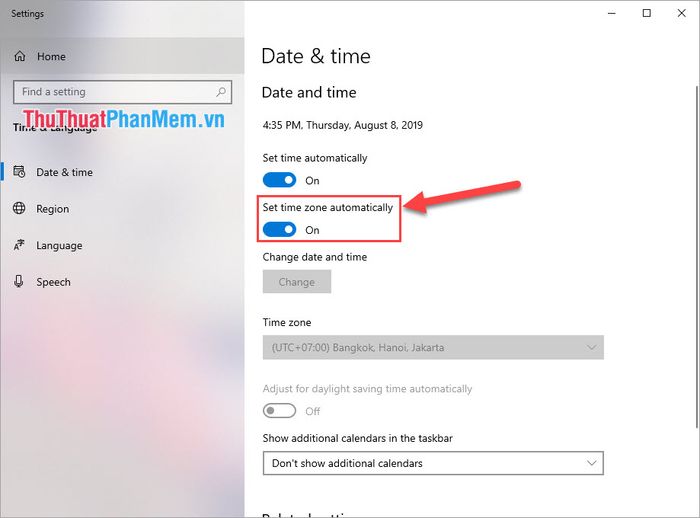
Sau khi hoàn tất, bạn có thể truy cập lại các trang web để kiểm tra kết quả.
3. Sử dụng chế độ duyệt web ẩn danh
Một giải pháp hiệu quả là sử dụng chế độ ẩn danh. Tab ẩn danh giúp bạn vượt qua các hạn chế nếu máy tính của bạn bị chặn bởi cơ sở dữ liệu hệ thống. Bằng cách này, bạn vừa bảo vệ thông tin cá nhân, vừa có thể truy cập vào các trang web bị chặn. Nếu hệ thống chặn toàn bộ mạng, tất cả thiết bị trong mạng đó sẽ không thể truy cập trang web đó.
Cách mở trang web ẩn danh: Nhấn tổ hợp phím Ctrl + Shift + N.
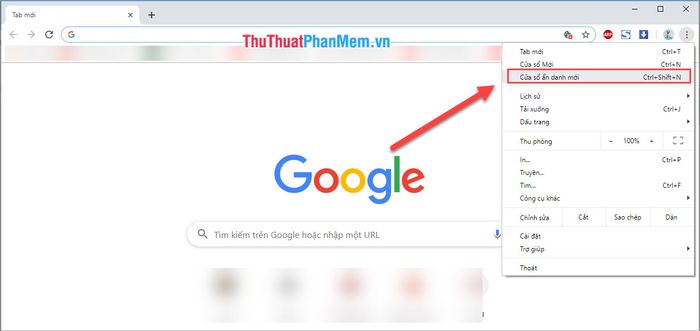
4. Tạm thời tắt phần mềm diệt Virus
Các phần mềm diệt Virus hiện đại đôi khi có thể gây ra những bất tiện không mong muốn. Chúng thường được tích hợp sâu vào trình duyệt để ngăn chặn truy cập vào các trang web độc hại. Tuy nhiên, máy móc cũng có thể mắc sai lầm, ngay cả những trình duyệt hàng đầu thế giới cũng có thể nhận diện sai các mối đe dọa. Hãy thử tạm thời tắt phần mềm diệt Virus để kiểm tra lại kết nối.
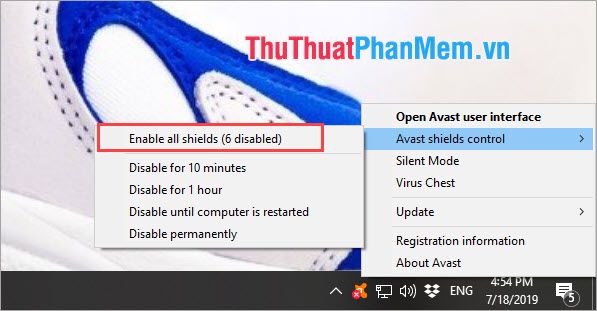
5. Thử sử dụng một trình duyệt khác
Mỗi trình duyệt trên máy tính sử dụng cấu trúc mã lệnh và nhân khác nhau, điều này có thể ảnh hưởng đến khả năng truy cập trang web bạn cần. Hãy thử sử dụng nhiều trình duyệt khác nhau để kiểm tra. Một số trình duyệt phổ biến và hiệu quả bao gồm: Google Chrome, Firefox, và Cốc Cốc.
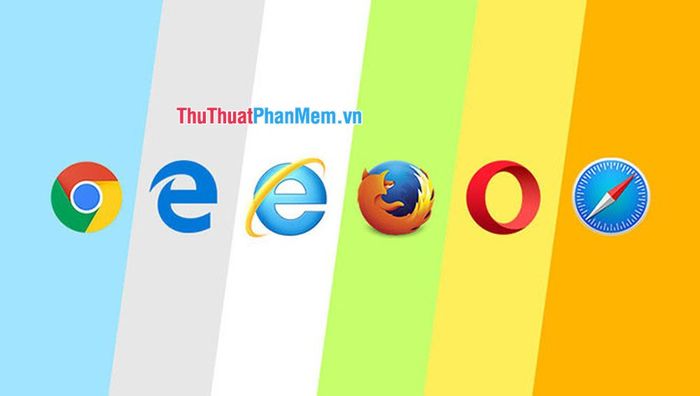
6. Sử dụng địa chỉ DNS động để cải thiện kết nối
Bước 1: Nhấp vào biểu tượng mạng trên thanh Taskbar và chọn Cài đặt mạng & Internet (Network & Internet Settings).
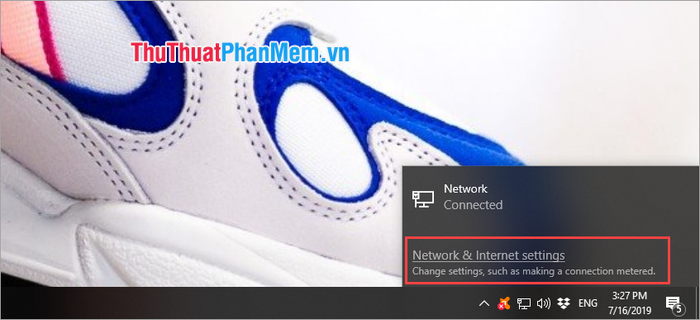
Bước 2: Trong cửa sổ Cài đặt (Settings), chọn Thay đổi tùy chọn bộ điều hợp (Change adapter options).
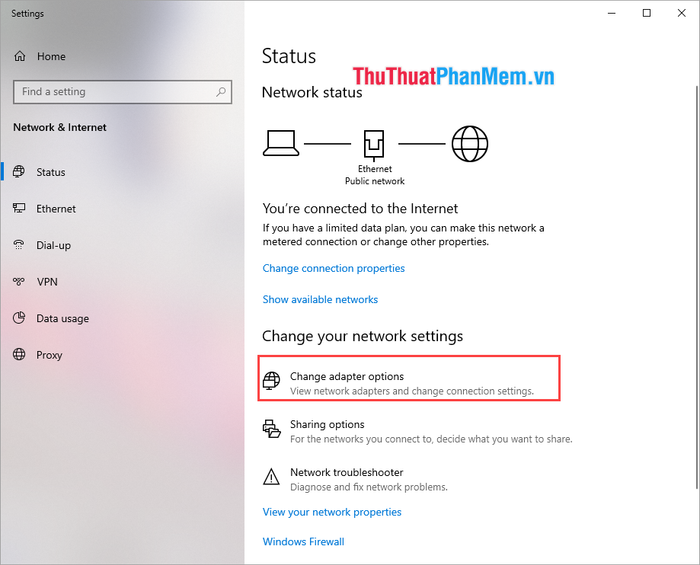
Bước 3: Nhấp chuột phải vào Ethernet và chọn Thuộc tính (Properties).
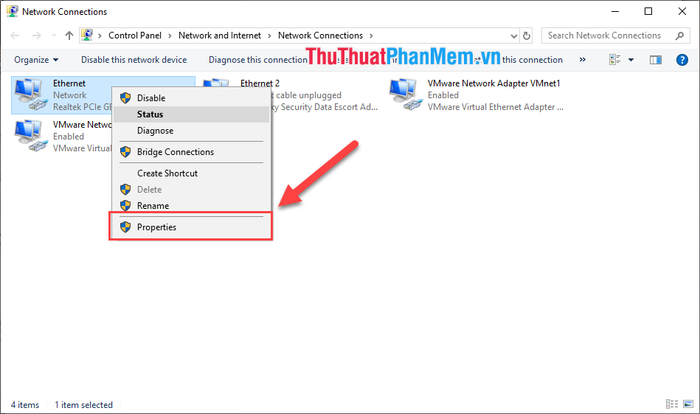
Bước 4: Trong cửa sổ này, tìm và nhấn đúp chuột vào dòng Giao thức Internet Phiên bản 4 (TCP/IPv4) để tiến hành chỉnh sửa.
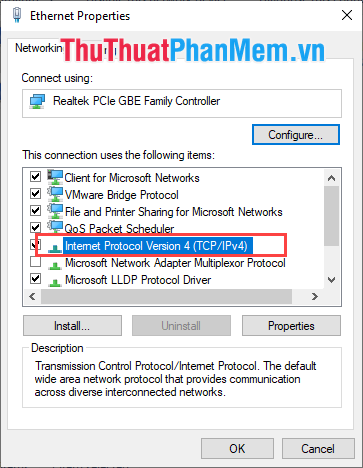
Bước 5: Tại đây, chọn Tự động nhận địa chỉ máy chủ DNS (Obtain DNS server address automatically) và nhấn OK để hoàn tất quá trình.
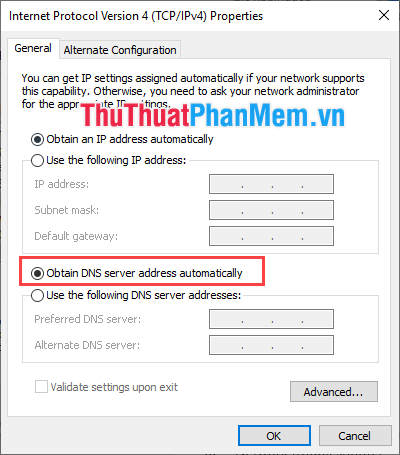
Sau khi hoàn thành, hãy thử truy cập lại trang web để kiểm tra kết quả.
7. Liên hệ trực tiếp với chủ sở hữu trang web
Một trang web có thể gặp lỗi do nhiều nguyên nhân khác nhau, và đôi khi vấn đề xuất phát từ phía trang web chứ không phải từ thiết bị của bạn. Các lỗi phổ biến bao gồm sự cố máy chủ, hết hạn tên miền,… Hãy chủ động liên hệ với chủ sở hữu trang web để nhận được thông tin chi tiết và chính xác hơn.
Như vậy, trong bài viết này, Tripi đã chia sẻ với bạn 7 cách hiệu quả để khắc phục lỗi không truy cập được trang web dù kết nối mạng vẫn ổn định. Chúc bạn một ngày làm việc và học tập hiệu quả!
Có thể bạn quan tâm

10 địa chỉ thời trang công sở nữ đẹp nhất Đà Nẵng không thể bỏ qua

12 dịch vụ chuyển văn phòng trọn gói uy tín nhất tại Hà Nội

Top 10 cửa hàng mắt kính uy tín và nổi bật nhất tại Hà Nội

Khám phá 7 quán ăn vặt được nhiều người yêu thích tại Bình Thạnh, nơi hội tụ những món ăn thú vị và đa dạng mà bạn không nên bỏ qua.

12 quán cà phê Boardgame ở Sài Gòn đang trở thành điểm đến yêu thích của nhiều bạn trẻ, nơi kết nối đam mê và niềm vui trong những ván game hấp dẫn.


